Κι αν χρειαστεί αλλάξτε το DPI μιας εικόνας για μια συγκεκριμένη εργασία, όπως η προετοιμασία της για ένα έργο εκτύπωσης ή η μεταφόρτωσή της σε έναν ιστότοπο; Η προσαρμογή του DPI μιας εικόνας είναι απαραίτητη για τη διασφάλιση της σωστής ισορροπίας μεταξύ ποιότητας εικόνας και μεγέθους αρχείου. Σε αυτόν τον οδηγό, θα διερευνήσουμε πώς να αλλάξετε το DPI μιας εικόνας χρησιμοποιώντας το AVAide Image Upscaler για να αυξήσετε το DPI και το Adobe Photoshop για να το μειώσετε, βοηθώντας σας να επιτύχετε την τέλεια ανάλυση για οποιονδήποτε σκοπό.
Μέρος 1. Πώς να ελέγξετε το DPI μιας εικόνας
Το DPI σχετίζεται με την ανάλυση του εκτυπωτή και είναι απαραίτητο για τη συνολική ποιότητα των εκτυπωμένων εικόνων. Επομένως, για να επιτύχετε εικόνες υψηλής ποιότητας που θα εκτυπώνονται καλά, είναι σημαντικό να ελέγξετε το DPI. Υπάρχουν τρεις μέθοδοι για να ελέγξετε το DPI μιας εικόνας: Photoshop, Windows και Mac.
Μέθοδος 1: Ελέγξτε το DPI στο Photoshop
Ο έλεγχος του DPI στο Photoshop είναι γρήγορος και εύκολος για να διασφαλίσετε ότι η εικόνα σας έχει τη σωστή ανάλυση για έξοδο ή εκτύπωση υψηλής ποιότητας. Ακολουθήστε αυτά τα βήματα:
Βήμα 1Εκκινήστε την εφαρμογή Photoshop στον υπολογιστή σας.
Βήμα 2Παω σε Αρχείο > Ανοίξτε την εικόνα και επιλέξτε το αρχείο που θέλετε να ανοίξετε.
Βήμα 3Αφού η εικόνα βρίσκεται στο χώρο εργασίας, κάντε κλικ Εικόνα > Μέγεθος εικόνας.
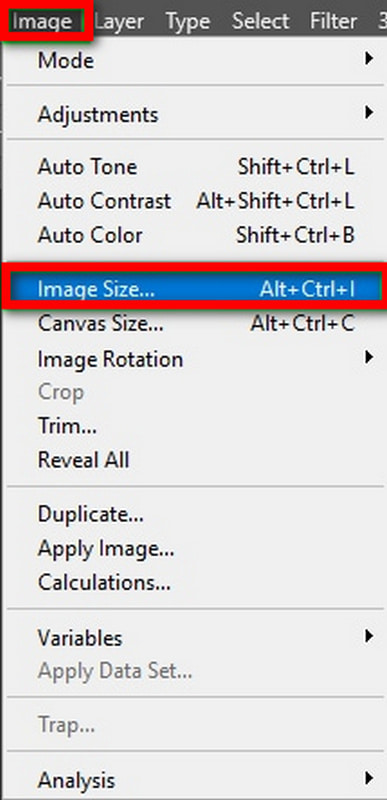
Βήμα 4Σε αυτό το πλαίσιο διαλόγου με την ετικέτα Μέγεθος εικόνας, θα δείτε το DPI στην ενότητα Resolution Pixels/Inch.

Μέθοδος 2: Έλεγχος DPI στα Windows
Για χρήστες Windows, ελέγξτε το dpi μιας εικόνας απευθείας χρησιμοποιώντας τις ιδιότητες του αρχείου. Αυτή η μέθοδος είναι γρήγορη και απλή, επιτρέποντας τη λειτουργία χωρίς επιπλέον υποστηρικτικά προγράμματα.
Αναλυτική Διαδικασία:
Βήμα 1μεταβείτε στο Αρχείο και ανοίξτε το αρχείο εικόνας.
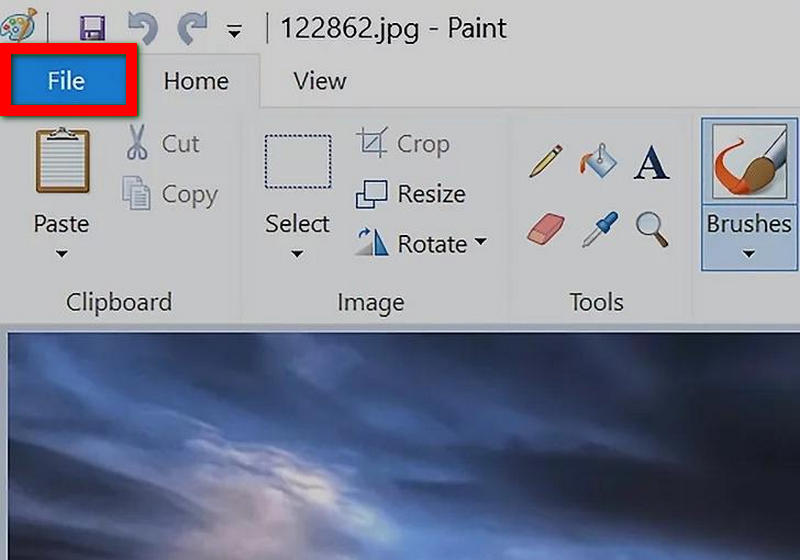
Βήμα 2Κάντε δεξί κλικ στην εικόνα και κάντε κλικ στο Ιδιότητες.
Βήμα 3Στο Ιδιότητες παράθυρο, κάντε κλικ στο Λεπτομέριες αυτί.
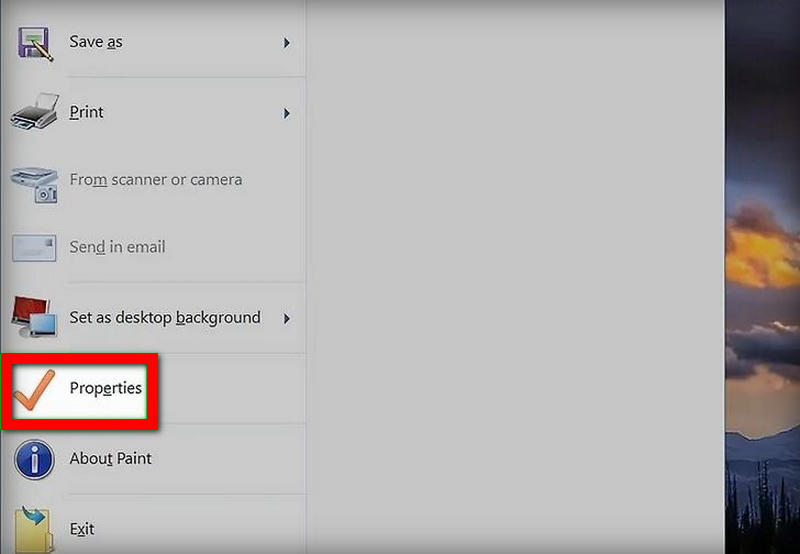
Βήμα 4Αυτές οι αλλαγές στην ανάλυση θα βρεθούν στην ενότητα ανάλυσης, όπου το DPI θα αναφέρεται ως οριζόντια και κάθετη ανάλυση.
Μέθοδος 3: Ελέγξτε το DPI σε Mac
Οι χρήστες Mac μπορούν να χρησιμοποιήσουν την εφαρμογή Προεπισκόπηση για να ελέγξουν το dpi μιας εικόνας και λειτουργεί άψογα. Αυτό σας δίνει έναν γρήγορο τρόπο για να δείτε την Ανάλυση της εικόνας, ώστε να γνωρίζετε ότι θα εκτυπωθεί ή θα χρησιμοποιηθεί σε υψηλή ποιότητα.
Αναλυτική Διαδικασία:
Βήμα 1Εντοπίστε πού είναι αποθηκευμένο το αρχείο εικόνας στο Finder.
Βήμα 2Κάντε κλικ ή Control-κλικ στην εικόνα και μετά Άνοιγμα με > Προεπισκόπηση.
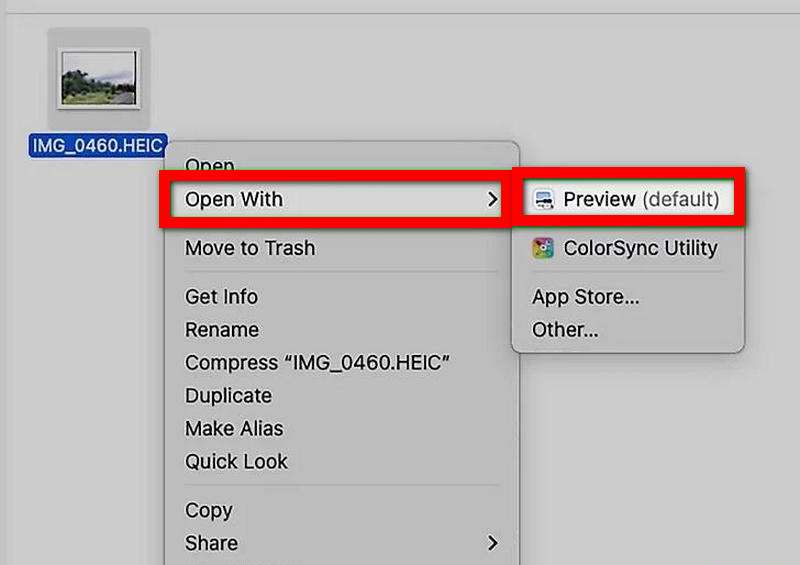
Βήμα 3Παω σε Εργαλεία > Επίδειξη Επιθεωρητής για εμφάνιση της προεπισκόπησης.
Βήμα 4Μεταβείτε στο παράθυρο Επιθεωρητής και κάντε κλικ Γενικές Πληροφορίες. Εκεί θα εμφανιστεί η γενική ανάλυση.
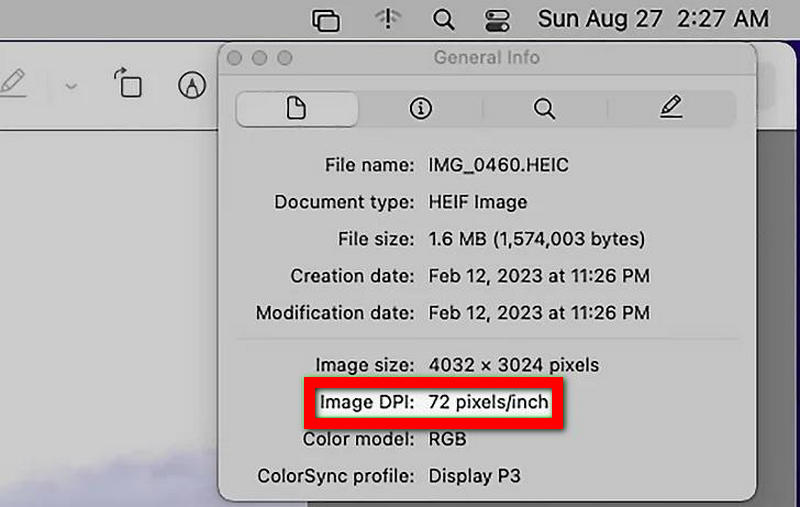
Μέρος 2. Πώς να αλλάξετε το DPI μιας εικόνας
Τι γίνεται αν πρέπει να αλλάξετε το DPI μιας εικόνας επειδή το απαιτούν οι απαιτήσεις του εν λόγω έργου; Οι αλλαγές που γίνονται στο DPI ενδέχεται να στοχεύουν στη βελτίωση της ποιότητας της εικόνας για σκοπούς εκτύπωσης ή στη μείωση των μεγεθών της εικόνας για χρήση στον ιστό. Εάν αυξήσετε το DPI, θα υπάρχουν πιο λεπτές λεπτομέρειες από ό,τι εάν η τιμή είναι χαμηλότερη. Ομοίως, η μείωση του DPI θα συμβάλει στη συμπίεση του μεγέθους της εικόνας για χρήση στην ψηφιακή εγκατάσταση. Ακολουθούν τα πρακτικά βήματα για το πώς μπορείτε να αυξήσετε ή να μειώσετε το DPI των εικόνων σας.
1. Αυξήστε το DPI εικόνας
Υπάρχουν σενάρια όπου απαιτείται να αυξήσετε το DPI μιας εικόνας. Ευτυχώς, AVAide Image Upscaler έρχεται στη διάσωση. Επιπλέον, του οποίου η μόνη αποστολή είναι να βελτιώσει την ποιότητα της εικόνας και να αυξήσει τα μεγέθη και τις τελειότητες των εικόνων surtout, αυτό το εργαλείο με τεχνητή νοημοσύνη είναι επίσης χρήσιμο για την αύξηση του DPI όταν χρειάζεται για εκτυπώσεις ή αναλύσεις υψηλής ποιότητας.
Αναλυτική Διαδικασία:
Βήμα 1Μεταβείτε στο AVAide Image Upscaler και επιλέξτε το Επιλέξτε μια φωτογραφία λειτουργία για να ανεβάσετε την εικόνα που χρειάζεται βελτίωση.
Βήμα 2Μετά τη μεταφόρτωση, επιλέξτε το επίπεδο αναβάθμισης από 2×, 4×, 6×, ή 8×, το οποίο είτε θα αλλάξει το μέγεθος της εικόνας είτε το DPI.

Βήμα 3Το AVAide διαθέτει τεχνολογία AI όπου η ποιότητα της εικόνας βελτιστοποιείται, η θολότητα αφαιρείται και οι λεπτομέρειες οξύνονται καθώς επιλέγετε την τιμή αναβάθμισης.
Βήμα 4Μετά την αναβάθμιση, κάντε κλικ Σώσει για να πραγματοποιήσετε λήψη της νέας βελτιωμένης εικόνας σας με υψηλό DPI στον υπολογιστή σας.
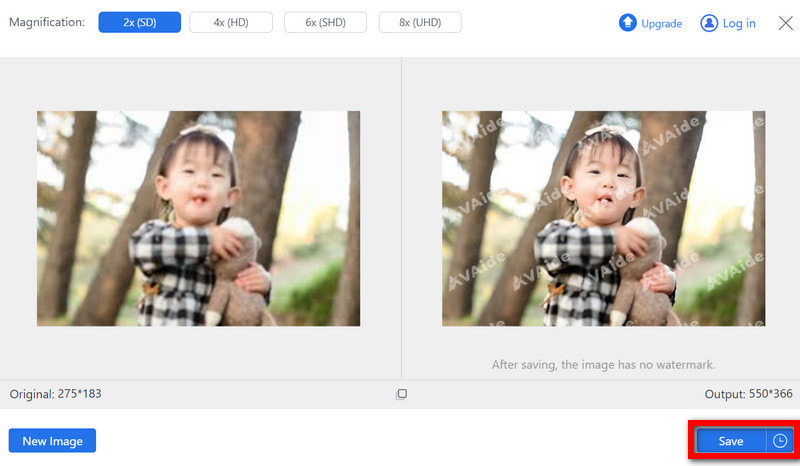
- Είναι εύκολα βελτιώνει την ποιότητα της εικόνας ενώ ενισχύεται η αναβάθμιση έως και 8×, καθιστώντας το ιδανικό για υψηλή αύξηση του DPI.
- Υποστηρίζει μορφές JPG, BMP και JPEG, επιτρέποντας την επεξεργασία διαφόρων τύπων εικόνων.
- Τα αποτελέσματα είναι καθαρά και δεν έχουν υδατογραφήματα, γεγονός που το καθιστά ιδανικό για εμπορική εφαρμογή.
- Είναι ένα δωρεάν και ασφαλές εργαλείο στο οποίο μπορείτε να έχετε πρόσβαση σε οποιοδήποτε πρόγραμμα περιήγησης στο Διαδίκτυο χωρίς περαιτέρω χρεώσεις.
Πλεονεκτήματα της αύξησης του DPI εικόνας:
• Βελτιωμένη ποιότητα εκτύπωσης: Λόγω του υψηλού DPI, οι εκτυπωμένες εικόνες θα είναι πάντα ευκρινείς και λεπτομερείς, φέροντας την απαιτούμενη επαγγελματική ποιότητα, ειδικά για μεγάλες εκτυπώσεις.
• Καλύτερη σαφήνεια: Μπορεί να ειπωθεί με βεβαιότητα ότι η ανάλυση των εικόνων βελτιώνεται σημαντικά με ένα νεύμα στο γεγονός ότι όσο αυξάνεται το DPI, αυξάνεται και η εικόνα.
• Διατήρηση λεπτομερειών: Με υψηλότερο DPI, τα μικρά στοιχεία διατηρούνται, κάτι που είναι θεμελιώδες στη φωτογραφία και το σχεδιασμό, οπότε τίποτα σημαντικό δεν χάνεται.
• Βελτιωμένη εμπειρία προβολής: Για εμφάνιση σε ψηφιακές οθόνες υψηλής ανάλυσης, οι εντυπώσεις των εικόνων ενισχύονται περαιτέρω όπου το DPI αυξάνεται, εξαλείφοντας την εικονοστοιχία.
• Επαγγελματικά πρότυπα: Πολλοί τομείς, για παράδειγμα, οι εκδόσεις και οι διαφημίσεις, απαιτούν εικόνες υψηλού DPI για επαγγελματικά πρότυπα, που αφήνουν την αγορά εργασίας σας έτοιμη.
2. Μειώστε το DPI εικόνας
Η μείωση της εικόνας DPI είναι χρήσιμη όταν χρειάζεστε χαμηλότερη ποιότητα εικόνας, μικρότερα μεγέθη αρχείων ή εικόνες για χρήση στον ιστό όπου δεν απαιτείται υψηλή ποιότητα εκτύπωσης. Το Adobe Photoshop επιτρέπει έναν εύκολο τρόπο μείωσης του DPI μιας εικόνας χωρίς να επηρεάζονται οι διαστάσεις ή η διαύγειά της για ψηφιακή προβολή.
Αναλυτική Διαδικασία:
Βήμα 1Εκκινήστε το Adobe Photoshop και, στη συνέχεια, τραβήξτε τη φωτογραφία μεταβαίνοντας στο >. Μεταβείτε στο επάνω μενού και κάντε κλικ στο Μέγεθος εικόνας.

Βήμα 2Για να μειώσετε το DPI χωρίς να αλλάξετε τις διαστάσεις των εικονοστοιχείων, βεβαιωθείτε ότι το πλαίσιο ελέγχου Resample δεν είναι επιλεγμένο.
Βήμα 3Εάν απαιτείται αλλαγή τόσο του DPI όσο και του μεγέθους, δείτε εικόνες μικρότερων μεγεθών. Θα ελέγξετε το Επαναδειγματοληψία κουτί και αλλάξτε το μέγεθός του σε πλάτη και ύψη.
Βήμα 4Αφού μειωθεί το κατάλληλο DPI, κάντε κλικ στο Εντάξει καρτέλα, μετά την οποία μεταβείτε στο Αρχείο Αποθήκευση ως και αποθηκεύστε την επεξεργασμένη εικόνα.
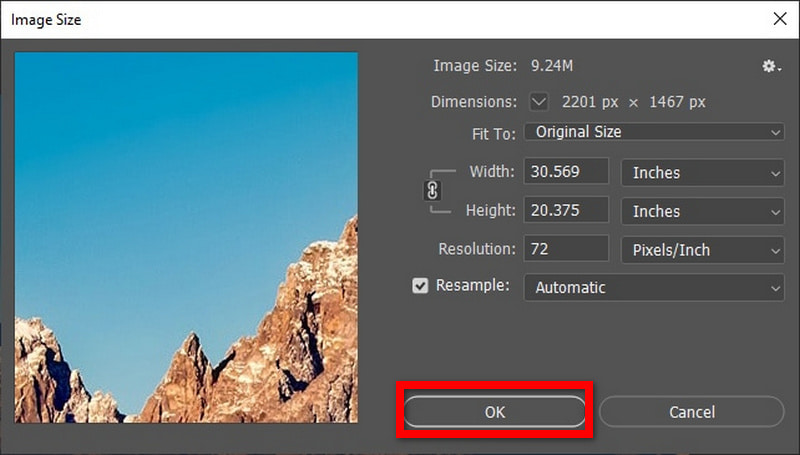
Πλεονεκτήματα της μείωσης του DPI εικόνας:
• Αποτελεσματική διαχείριση του μεγέθους μιας εικόνας: Πρώτα και κύρια, η Maiya μειώνει τα dpi και το μέγεθος του αρχείου είναι μικρότερο. Ως εκ τούτου, είναι πιο κατάλληλο για χρήση Διαδικτύου ή αποστολή σε άλλα άτομα.
• Μικρότερη ανάλυση και DPI: Στείλτε μια εικόνα που έχει διαφορετικό dpi για τηλεόραση και περιοδικά, αλλά διατηρεί την ποιότητα της εικόνας στην οθόνη.
• Μη καταστροφική επεξεργασία: Η επεξεργασία εικόνων στο Photoshop μειώνει τη δροσιά και επομένως όταν χρησιμοποιείται μόνο, ας πούμε, 72 dpi. Αυτό σημαίνει ότι κατά τη βελτιστοποίηση μιας εικόνας για μετάδοση, η μετάδοση και οι πιο λεπτές λεπτομέρειες, όπως οι μάσκες αποκοπής, δεν θα κάνουν την εικόνα να θολώσει ή να σχηματίσουν pixel περιοχές.
Συμπερασματικά, η ικανότητα να ελέγξτε το DPI μιας εικόνας και να κάνετε αλλαγές σε αυτό είναι πολύ σημαντικό εάν η βέλτιστη ποιότητα μιας εικόνας πρόκειται να τοποθετηθεί είτε για εκτύπωση είτε για web. Και στις δύο περιπτώσεις, οι χρήστες μπορούν να βρουν απλά και αποτελεσματικά μέσα, είτε χρειάζεται κάποιος να χρησιμοποιήσει το AVAide Image Upscaler για να αυξήσει το DPI είτε να το μειώσει χρησιμοποιώντας το Adobe Photoshop. Η αύξηση του DPI μιας εικόνας έχει ως αποτέλεσμα πιο καθαρές και λεπτομερέστερες εικόνες, ενώ η μείωσή του επιτρέπει σε κάποιον να μειώσει το μέγεθος του αρχείου χωρίς απώλεια ψηφιακής ποιότητας. Όταν έχετε τον έλεγχο αυτών των δεξιοτήτων, είναι δυνατό να παρουσιάσετε εικόνες που ταιριάζουν σε οποιεσδήποτε απαιτήσεις.

Η τεχνολογία AI μας θα βελτιώσει αυτόματα την ποιότητα των εικόνων σας, θα αφαιρέσει το θόρυβο και θα διορθώσει θολές εικόνες στο διαδίκτυο.
ΠΡΟΣΠΑΘΗΣΤΕ ΤΩΡΑ



